百度网盘网页版怎么加好友 百度网盘网页版如何添加好友
更新时间:2023-12-15 13:01:22作者:jiang
百度网盘作为一款非常便捷的云存储工具,为我们提供了诸多便利,在使用百度网盘时,我们有时会遇到需要与他人共享文件的情况。为了更方便地与他人共享文件,百度网盘网页版提供了添加好友的功能。通过添加好友,我们可以快速地与他人建立联系,并方便地共享文件。百度网盘网页版如何添加好友呢?接下来我们将详细介绍百度网盘网页版添加好友的具体步骤。
百度网盘网页版如何添加好友:
1、搜索百度网盘进入官方网页。【点此进入】
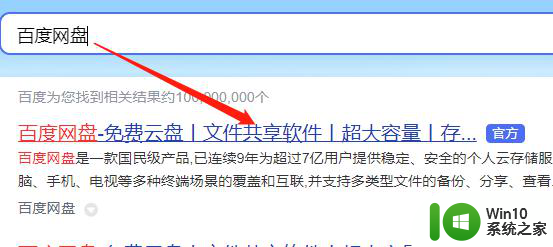
2、点击登录你的账号。
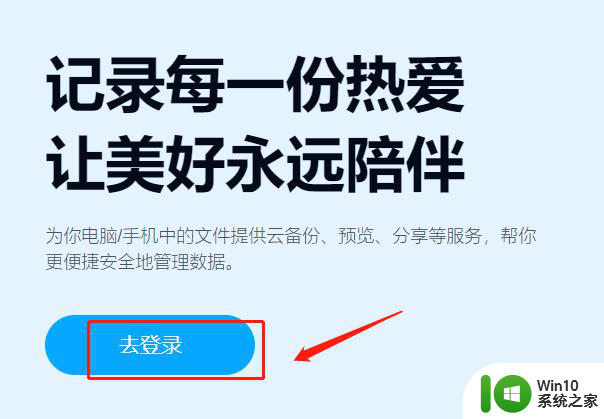
3、进入后点击左侧的“消息”。
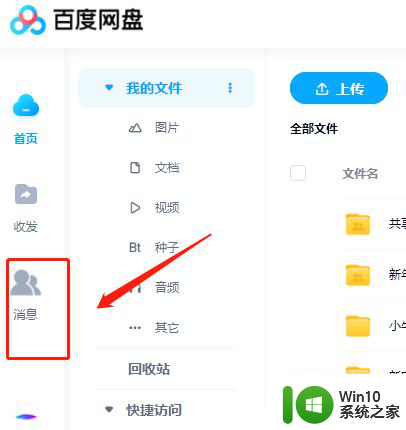
4、点击上方的“添加好友”。
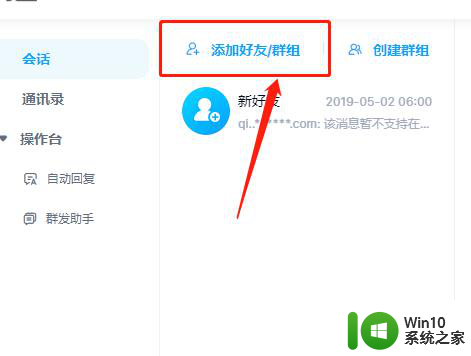
5、在这里输入你的好友账号,搜索后点击添加好友即可。等待好友通过验证就可以了。
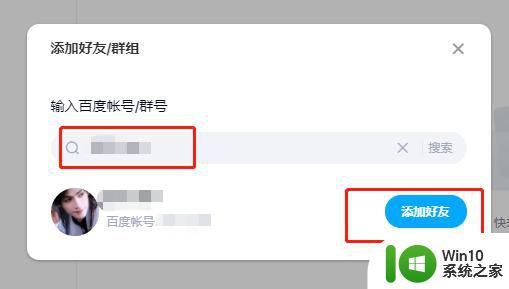
以上就是百度网盘网页版如何添加好友的全部内容,如果遇到这种情况,你可以按照以上步骤解决问题,非常简单快速。
百度网盘网页版怎么加好友 百度网盘网页版如何添加好友相关教程
- 百度云网盘怎么添加好友 百度云添加好友在哪里
- 百度网盘如何加好友 百度网盘好友功能怎么使用
- 百度首页设置导航网址的教程 百度首页如何添加导航网址
- 百度网盘网页版登录入口官网 百度网盘网页版登录入口在哪
- 如何在百度网盘网页版中快速定位自己上传的文件 百度网盘网页版中如何搜索已分享的文件
- 油猴百度网盘下载助手怎么用 油猴百度网盘加速方法
- 百度网盘下载速度慢怎么办 如何提升百度网盘下载速度
- 百度云白嫖免费加速如何操作 百度网盘免费加速方法
- 电脑版百度网盘如何查看共享文件 百度网盘网页版如何查看他人共享文件
- 百度网盘怎么上传文件 如何使用百度网盘上传大文件
- 百度网盘压缩文件怎么解压 百度网盘文件如何解压
- 百度网盘下载失败1252017怎么解决 电脑百度网盘下载失败怎么解决
- U盘装机提示Error 15:File Not Found怎么解决 U盘装机Error 15怎么解决
- 无线网络手机能连上电脑连不上怎么办 无线网络手机连接电脑失败怎么解决
- 酷我音乐电脑版怎么取消边听歌变缓存 酷我音乐电脑版取消边听歌功能步骤
- 设置电脑ip提示出现了一个意外怎么解决 电脑IP设置出现意外怎么办
电脑教程推荐
- 1 w8系统运行程序提示msg:xxxx.exe–无法找到入口的解决方法 w8系统无法找到入口程序解决方法
- 2 雷电模拟器游戏中心打不开一直加载中怎么解决 雷电模拟器游戏中心无法打开怎么办
- 3 如何使用disk genius调整分区大小c盘 Disk Genius如何调整C盘分区大小
- 4 清除xp系统操作记录保护隐私安全的方法 如何清除Windows XP系统中的操作记录以保护隐私安全
- 5 u盘需要提供管理员权限才能复制到文件夹怎么办 u盘复制文件夹需要管理员权限
- 6 华硕P8H61-M PLUS主板bios设置u盘启动的步骤图解 华硕P8H61-M PLUS主板bios设置u盘启动方法步骤图解
- 7 无法打开这个应用请与你的系统管理员联系怎么办 应用打不开怎么处理
- 8 华擎主板设置bios的方法 华擎主板bios设置教程
- 9 笔记本无法正常启动您的电脑oxc0000001修复方法 笔记本电脑启动错误oxc0000001解决方法
- 10 U盘盘符不显示时打开U盘的技巧 U盘插入电脑后没反应怎么办
win10系统推荐
- 1 番茄家园ghost win10 32位官方最新版下载v2023.12
- 2 萝卜家园ghost win10 32位安装稳定版下载v2023.12
- 3 电脑公司ghost win10 64位专业免激活版v2023.12
- 4 番茄家园ghost win10 32位旗舰破解版v2023.12
- 5 索尼笔记本ghost win10 64位原版正式版v2023.12
- 6 系统之家ghost win10 64位u盘家庭版v2023.12
- 7 电脑公司ghost win10 64位官方破解版v2023.12
- 8 系统之家windows10 64位原版安装版v2023.12
- 9 深度技术ghost win10 64位极速稳定版v2023.12
- 10 雨林木风ghost win10 64位专业旗舰版v2023.12